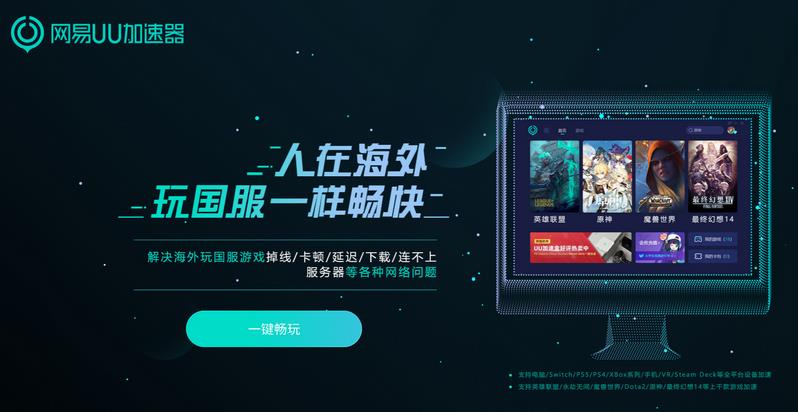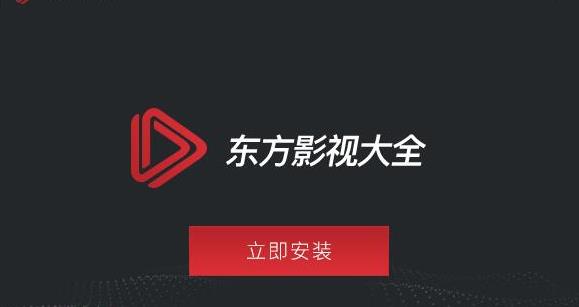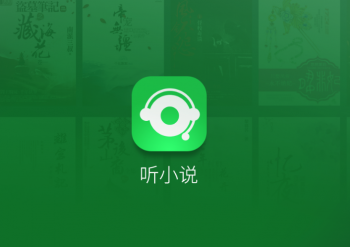edge浏览器翻译图标不显示怎么办?edge浏览器是一款非常好用的电脑浏览器,我们可以在这款浏览器中进入多个网页进行内容浏览,在edge浏览器中有一个非常好用的功能是网页翻译,我们可以使用这个翻译功能进行网页浏览,有时候我们在使用edge浏览器的时候会出现翻译功能无法跳出的情况,这时候很多用户都不知道怎么办,因此浏览器之家小编为你们带来了成功解决edge浏览器翻译图标不显示方法。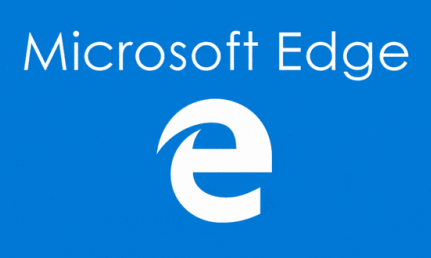
成功解决edge浏览器翻译图标不显示方法
1、首先打开Edge浏览器,在浏览器右上角可以看到一个由三个点组成的“设置及其它”图标,使用鼠标点击该图标。
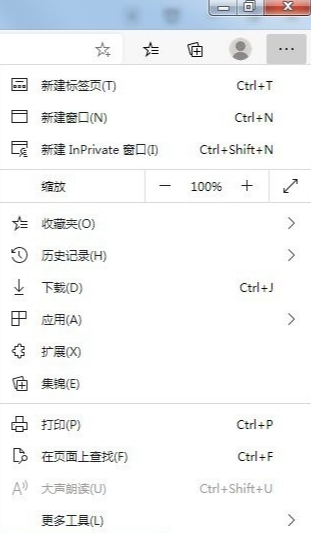
2、点击之后会在下方弹出Edge浏览器的菜单窗口,在窗口中点击打开“设置”页面。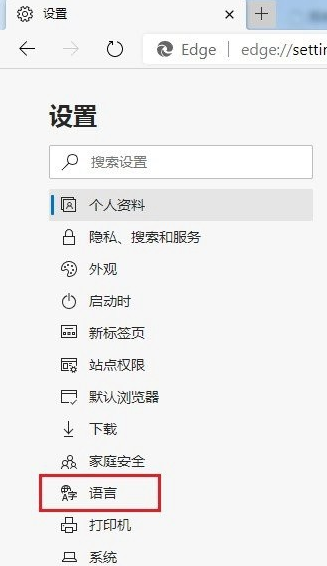
3、这时会进入Edge浏览器的设置页面,在页面左侧的导航菜单中可以看到“语言”这一项,点击切换到该设置页面。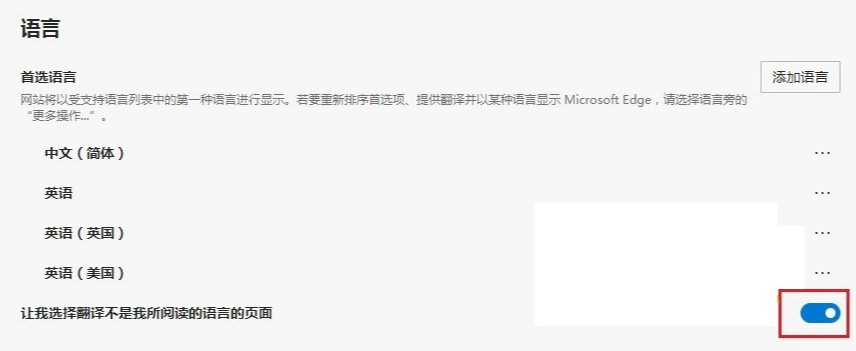
4、进入语言设置界面后,点击“让我选择翻译不是我所阅读的语言的页面”右侧的开关将其开启就可以了。
以上就是小编今天为你们带来的关于edge浏览器翻译图标不显示怎么办-成功解决edge浏览器翻译图标不显示方法,想获取更多精彩内容请关注浏览器之家。